Trong thế giới này, mọi thứ đều được bảo vệ bằng mật khẩu. Từ điện thoại, máy tính, cho đến email, có thứ gì mà không được bảo vệ bằng mật khẩu chứ. Và việc nhớ rất nhiều mật khẩu đôi khi có thể khó khăn. Hơn nữa, bạn không thể dùng một mật khẩu đơn giản. Mật khẩu cần phải mạnh và khó đoán (một thứ gì đó mà không ai có thể nghĩ tới) để tăng tính bảo mật. Đôi khi, ngay cả bạn cũng không thể nhớ được mật khẩu của chính mình. Viết tất cả mật khẩu bạn có ra và lưu nó trên Notepad hoặc MS Word cũng không được khuyến khích. Đây là lúc phần mềm miễn phí PassBox có thể giúp bạn.
Passbox v2.0 đã được phát hành chính thức lần đầu tiên vào ngày 15 tháng 9 năm 2013. Các tính năng mới trong Passbox v2.0 bao gồm:
- Khả năng sao lưu: Passbox v2.0 có thể sao lưu và khôi phục dữ liệu.
- Thêm hỗ trợ cho nhiều cơ sở dữ liệu và người dùng có thể tạo nhiều cơ sở dữ liệu.
- Đã khắc phục sự cố với khôi phục mật khẩu.
- Các vấn đề về giao diện đã được giải quyết. Bây giờ bạn có thể chỉnh sửa đồng thời các bản ghi trong khi xem chúng. Người dùng cũng có thể xem dữ liệu đầy đủ ở dạng bảng, bằng cách sử dụng chế độ xem dạng lưới. Có thêm một bảng điều khiển khác - Trình quản lý cơ sở dữ liệu - cho phép bạn quản lý cơ sở dữ liệu và tất cả những thứ khác.
- Đã khắc phục một số vấn đề về tạo mật khẩu: Đây là điều quan trọng nhất - được thêm vào sau bảo mật cho cơ sở dữ liệu. Phần mềm cũng đã có một phiên bản portable.
PassBox - Trình quản lý mật khẩu miễn phí
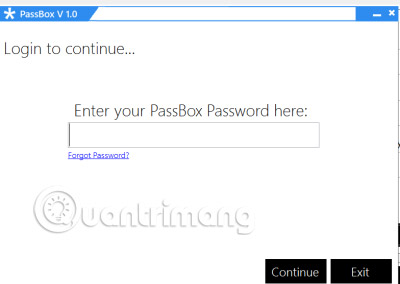
PassBox là một công cụ nhỏ tiện dụng sẽ ghi nhớ tất cả các mật khẩu của bạn. Bạn chỉ cần thiết lập và ghi nhớ một mật khẩu cho PassBox, và bạn có thể lưu tất cả các mật khẩu khác trong đó. Nếu bạn quên mật khẩu PassBox của mình, bạn có thể sử dụng tùy chọn “Forgot password” và bạn sẽ nhận được một email thông qua địa chỉ email khôi phục của mình. PassBox sẽ cung cấp cho bạn mật khẩu mới.
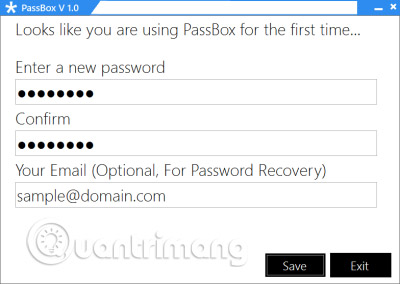
Khi bạn kích hoạt nó lần đầu tiên, nó sẽ yêu cầu bạn nhập mật khẩu mới và email khôi phục. Việc cung cấp ID email là không bắt buộc. Sau khi hoàn tất, bạn đã sẵn sàng để lưu các mật khẩu của mình.

Nhấp vào nút "Add new" trên menu và biểu mẫu xuất hiện. Nhập tên tài khoản, User ID, mật khẩu, câu hỏi khôi phục và câu trả lời của bạn là bạn đã hoàn tất các bước cần thiết! Mật khẩu của bạn đã được lưu vào trình quản lý. Lần sau khi bạn muốn xem mật khẩu, chỉ cần nhấp vào tùy chọn “View Passwords”, chọn một tài khoản, xem mật khẩu và tất cả các thông tin khác mà bạn đã lưu cùng với nó.
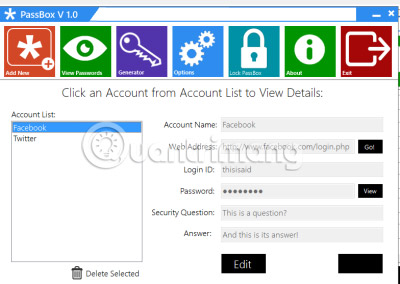
PassBox - Trình tạo mật khẩu miễn phí
Đó chưa phải là tất cả. PassBox thậm chí có thể đề xuất mật khẩu cho tài khoản của bạn. Chỉ cần nhấn nút “Generate” và trình tạo mật khẩu sẽ xuất hiện trong cửa sổ mới. Bạn chỉ cần chọn độ dài của mật khẩu và xem có cần ký tự đặc biệt trong mật khẩu hay không. Sau đó, nhấn nút “Generate” và bạn đã có mật khẩu mới. Điều này khá thú vị đấy!
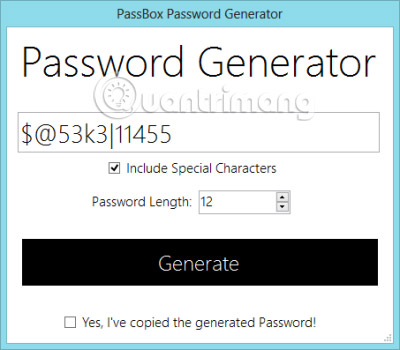
PassBox có giao diện hiện đại và thân thiện với người dùng. Không có cửa sổ bật lên, không có những nút vô dụng hoặc hướng dẫn khó hiểu. Chỉ cần kích hoạt, lưu và xem mật khẩu của bạn là bạn đã hoàn tất mọi công việc. Đó là ưu điểm rất lớn của phần mềm này.
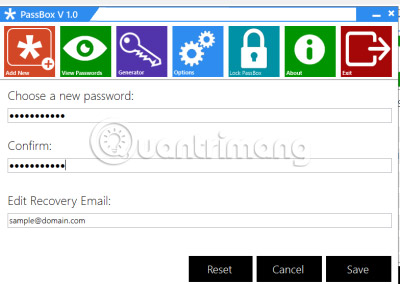
PassBox lưu tất cả dữ liệu của bạn ở định dạng an toàn, được mã hóa. Dữ liệu không thể truy cập mà không có PassBox và mật khẩu của bạn. PassBox sử dụng kết hợp các thuật toán MDF và DES. Mật khẩu được mã hóa chỉ có thể được giải mã bằng phần mềm PassBox, sau khi người dùng nhập mật khẩu chính cho PassBox. Sau khi sử dụng PassBox một lần, bạn sẽ không bao giờ cần nhớ bất kỳ mật khẩu nào nữa.
PassBox không kết nối với Internet. Bạn có thể kiểm tra hoạt động trong Task Manager. Tuy nhiên, bạn sẽ cần truy cập Internet để nhận mail, nếu bạn sử dụng tùy chọn Forgot Password để khôi phục mật khẩu chính đã quên.
PassBox v2 đã được thử nghiệm trên Windows 8 Pro và Windows 7 Ultimate, cả phiên bản 64-bit và 32-bit. Bạn có thể tải xuống phiên bản portable tại đây.
Xem thêm:
 Công nghệ
Công nghệ  Windows
Windows  iPhone
iPhone  Android
Android  Học CNTT
Học CNTT  Download
Download  Tiện ích
Tiện ích  Khoa học
Khoa học  Game
Game  Làng CN
Làng CN  Ứng dụng
Ứng dụng 


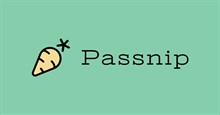

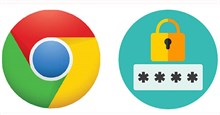



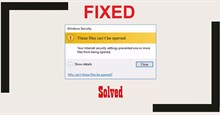


 Windows 11
Windows 11  Windows 10
Windows 10  Windows 7
Windows 7  Windows 8
Windows 8  Cấu hình Router/Switch
Cấu hình Router/Switch  Linux
Linux  Đồng hồ thông minh
Đồng hồ thông minh  Chụp ảnh - Quay phim
Chụp ảnh - Quay phim  macOS
macOS  Phần cứng
Phần cứng  Thủ thuật SEO
Thủ thuật SEO  Kiến thức cơ bản
Kiến thức cơ bản  Dịch vụ ngân hàng
Dịch vụ ngân hàng  Lập trình
Lập trình  Dịch vụ nhà mạng
Dịch vụ nhà mạng  Dịch vụ công trực tuyến
Dịch vụ công trực tuyến  Nhà thông minh
Nhà thông minh  Quiz công nghệ
Quiz công nghệ  Microsoft Word 2016
Microsoft Word 2016  Microsoft Word 2013
Microsoft Word 2013  Microsoft Word 2007
Microsoft Word 2007  Microsoft Excel 2019
Microsoft Excel 2019  Microsoft Excel 2016
Microsoft Excel 2016  Microsoft PowerPoint 2019
Microsoft PowerPoint 2019  Google Sheets - Trang tính
Google Sheets - Trang tính  Code mẫu
Code mẫu  Photoshop CS6
Photoshop CS6  Photoshop CS5
Photoshop CS5  Lập trình Scratch
Lập trình Scratch  Bootstrap
Bootstrap  Ứng dụng văn phòng
Ứng dụng văn phòng  Tải game
Tải game  Tiện ích hệ thống
Tiện ích hệ thống  Ảnh, đồ họa
Ảnh, đồ họa  Internet
Internet  Bảo mật, Antivirus
Bảo mật, Antivirus  Họp, học trực tuyến
Họp, học trực tuyến  Video, phim, nhạc
Video, phim, nhạc  Giao tiếp, liên lạc, hẹn hò
Giao tiếp, liên lạc, hẹn hò  Hỗ trợ học tập
Hỗ trợ học tập  Máy ảo
Máy ảo  Điện máy
Điện máy  Tủ lạnh
Tủ lạnh  Tivi
Tivi  Điều hòa
Điều hòa  Máy giặt
Máy giặt  Quạt các loại
Quạt các loại  Cuộc sống
Cuộc sống  Kỹ năng
Kỹ năng  Món ngon mỗi ngày
Món ngon mỗi ngày  Làm đẹp
Làm đẹp  Nuôi dạy con
Nuôi dạy con  Chăm sóc Nhà cửa
Chăm sóc Nhà cửa  Du lịch
Du lịch  Halloween
Halloween  Mẹo vặt
Mẹo vặt  Giáng sinh - Noel
Giáng sinh - Noel  Quà tặng
Quà tặng  Giải trí
Giải trí  Là gì?
Là gì?  Nhà đẹp
Nhà đẹp  TOP
TOP  Ô tô, Xe máy
Ô tô, Xe máy  Giấy phép lái xe
Giấy phép lái xe  Tấn công mạng
Tấn công mạng  Chuyện công nghệ
Chuyện công nghệ  Công nghệ mới
Công nghệ mới  Trí tuệ nhân tạo (AI)
Trí tuệ nhân tạo (AI)  Anh tài công nghệ
Anh tài công nghệ  Bình luận công nghệ
Bình luận công nghệ